UNIGRAPHICS NX
Моделирование свободных форм
Редактирование конструктивных элементов свободной формы
Обрезка кромок скругления с помощью опции Sheet Boundary
На этой части занятия Вы будете использовать опцию Sheet Boundary для обрезки листового тела скругления.
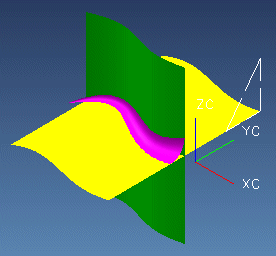
|
|
Откройте файл fff_sheetboundary_1.prt из каталога fff и запустите модуль Modeling (Моделирование). |
Деталь аналогична уже созданной Вами на уроке Fillet.
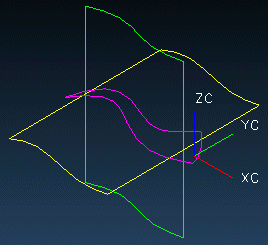
Опция Sheet Boundary позволяет модифицировать или заменить существующие границы листового тела. Вы можете удалить вырезы или отверстия в листовом теле или расширить границы, если лист является единой гранью листового тела.
|
|
Нажмите иконку Sheet
Boundary (Граница листового тела)
|
Открывается диалоговое окно Edit Sheet Boundary (Изменить границы поверхности). Вы будете редактировать оригинальный лист.
|
|
Выберите опцию Edit Original Sheet (Изменить исходный лист). |
Вы должны выбрать лист, который будете редактировать. Вы будете обрезать листовое тело скругления фиолетового цвета.
|
|
Выберите лист скругления. |
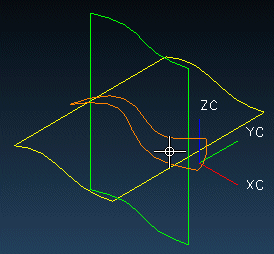
Открывается диалоговое окно с опциями обрезки.
Опции редактирования листового тела
Remove Hole позволяет удалять отверстия в листовом теле. Когда эта опция используется вместе с опцией Edit A Copy, отверстие будет удалено с копии листа, на оригинальном листе отверстие будет оставлено.
Remove Trim позволяет удалить вырезы в листовом теле и придать телу параметрическую прямоугольную форму. Когда эта опция используется вместе с опцией Edit A Copy, вырез будет удалён с копии листа, на оригинальном листе вырез будет оставлен. Вы можете так же выбрать из меню Edit > Feature > Delete Feature для удаления конструктивных элементов выреза в листе.
Replace Edge позволяет заменить отдельные или соединённые кромки листового тела на новые кромки, лежащие внутри или снаружи существующих границ. Это возможно только на отдельной грани листового тела.
Вы произведёте замену граней.
|
|
Нажмите кнопку Replace Edge (Заменить ребро). |
Открывается диалоговое окно Class Selection (Выбор по классу). Теперь Вы должны выбрать лист, кромки которого должны редактироваться. Вы заместите кромку с правой стороны листового тела скругления.
|
|
Выберите правую кромку листового тела скругления и нажмите кнопку OK. |
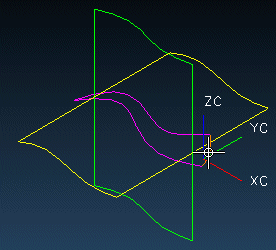
Открывается диалоговое окно с опциями изменения границы.
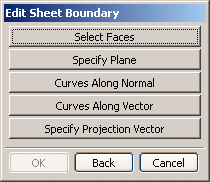
Опции редактирования границ листа
Select Faces позволяет выбрать грани имеющегося тела (твёрдого или листа) в качестве границ.
Specify Plane позволяет использовать Plane Subfunction для определения плоскости в качестве границы.
Curves Along Normal позволяет выбрать кривые и кромки, которые проецируются на базовый лист вдоль их нормалей. Кромки базового листа не могут быть выбраны в качестве границ обрезки.
Curves Along Vector позволяет выбрать кривые и кромки, которые проецируются на базовый лист вдоль вектора направления, определённого с помощью Vector Constructor.
Specify Projection Vector позволяет определить направление проецирования. Вы можете изменить направление вектора после выбора кривых.
|
|
Нажмите кнопку Specify Plane (Задайте плоскость). |
Открывается диалоговое окно Plane (Плоскость). Детальное описание всех опций этого диалогового окна приведено в Unigraphics NX online help. Вы определите плоскость по трём точкам.
|
|
Нажмите кнопку Three Points (Через 3 точки). |
|
|
Выберите три конечные точки, как показано на приведённом ниже рисунке. |
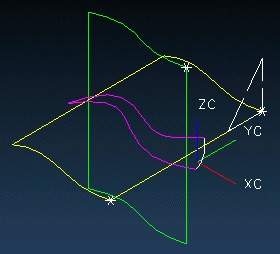
На экране появляется символ точки. Расположения символа зависит от последовательности выбора точек.
|
|
Нажмите кнопку OK в диалоговом окне с пятью опциями обрезания. |
Опять открывается диалоговое окно Class Selection (Выбор по классу).
|
|
Нажмите кнопку OK в диалоговом окне Class Selection (Выбор по классу). |
Теперь Вы должны указать, какая часть листа должна быть сохранена. Вы сохраните ту часть листа, которая является скруглением для двух листовых тел.
|
|
Выберите лист скругления. |
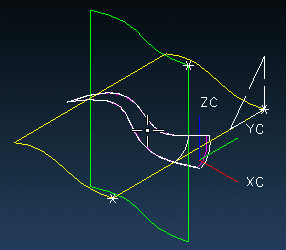
|
|
Нажмите кнопку OK. |
Лист скругления обрезан.
|
|
Нажмите кнопку Cancel (Отмена) в диалоговом окне. |
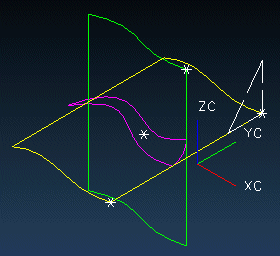
Этот обрезанный лист не параметрический конструктивный элемент, следовательно Вы не сможете редактировать его параметры.
|
|
Закройте файл. |
Редактирование конструктивных элементов свободной формы